Кряжевских Ольга Владиславовна
ТЕСТ «РАБОТА С ТАБЛИЦАМИ»
Тест состоит из трех частей: часть А — 10 заданий закрытого типа (в задании может быть несколько правильных ответов), часть B — 5 заданий открытого типа (необходимо дать определение понятиям, вставить пропущенное слово, задание на соотнесение и т.д.), часть С – задание творческого характера.
За каждый правильный ответ вы получаете баллы. В соответствии с суммой набранных баллов вы получаете оценку.
Все задания необходимо выполнять последовательно. Если вы затрудняетесь в выполнении одного из заданий, переходите к следующему заданию. Если останется время, то вы сможете вернуться к этому заданию.
Время выполнения теста – 35-40 минут.
Часть А
Согласны ли вы с утверждением: в таблицах Word можно делать вычисления.
А. да, всегда
Б. нет
В. да, если помещены числовые данные
Г. да, если помещены числовые, денежные, процентные данные
2. Для добавления новой строки в конце таблицы можно воспользоваться клавишей:
А. Пробел
Б. Enter
В. Insert
Г. Tab
3. Создание таблиц происходит в пункте меню:
А. Вставка
Б. Вид
В. Формат
Г. Таблица
4. Для создания шаблона бланка со сложным форматированием необходимо вставить в документ:
А. рисунок
Б. кадр
В. таблицу
Г. рамку
5. Переход из ячейки в ячейку в таблице осуществляется нажатием клавиш (комбинации клавиш):
А.Tab+Enter
Б. Enter
В. Shift+Ctrl
Г. Tab
6. Объект позволяющий вносить формулы в документы Word, называется:
А. Microsoft Grsph
Б. Microsoft Map
В. Microsoft Equation
Г. Microsoft Excel
7. Что не может находиться в ячейке таблицы?
А. текст
Б. числа
В. графика
Г. музыка
8. Для быстрой и удобной работы с таблицами используется панель инструментов:
А. формы
Б. таблицы и границы
В. форматирование
Г. рамки
9. Для удаления выделенной таблицы выполняют действия:
А. Backspace
Б. Delete
В. Esc
Г. таблица – удалить – таблицу
10. Автоподбор ширины столбцов не производится по параметру:
А. постоянный
Б. максимальный
В. по содержимому
Г. по ширине окна
11. Продолжите фразу:
Объект, состоящий из строк и столбцов …
12. Продолжите фразу:
Основным структурным элементом таблицы является … .
13. Продолжите фразу:
Создание таблиц происходит через пункт меню …
14. Как называется процесс изменения ширины (высоты) строк (столбцов), объединение и разбиение ячеек таблицы, добавление или удаление строк и столбцов?
15. Соотнесите пиктограмму и ее функцию:
|
1 |
|
А |
Добавить таблицу |
|
2 |
|
Б |
Изменить направление текста |
|
3 |
|
В |
Выровнять высоту строк |
|
4 |
|
Г |
Объединение ячеек |
Часть С (за компьютером)
Необходимо создать таблицу с расписанием уроков на неделю.
1 шаг: определение структуры таблицы
— по столбцам будут распределены дна недели (6 дней)
— по строкам – номера уроков (7 уроков)
— с учетом заголовков таблица должна содержать 7 столбцов и 8 строк
2 шаг: создание макета таблицы
3 шаг: ввод данных в ячейки таблицы (произвольный)
4 шаг: форматирование данных:
— выделить первую строку,
— позиционировать по центру,
— задать полужирное начертание,
— изменить регистр, сделать все буквы прописными,
— выделить первый столбец,
— позиционировать по центру,
— задать полужирное начертание,
— изменить регистр, сделать все буквы прописными;
— шрифт текста в таблице установить Arial,
— размер шрифта 16.
— выделить третий столбец,
— задать курсивное начертание.
5 шаг: сохранение работы в личной папке под своей фамилией.
Ключ к тесту:
|
№ |
Часть А |
|
1 |
В |
|
2 |
Г |
|
3 |
Г |
|
4 |
В |
|
5 |
Г |
|
6 |
В |
|
7 |
Г |
|
8 |
Б |
|
9 |
Г |
|
10 |
Б |
|
Часть В |
|
|
11 |
таблица |
|
12 |
ячейка |
|
13 |
таблица |
|
14 |
редактирование |
|
15 |
1-Г, 2-В, 3-Б, 4-А |
Майорова Ираида Валерьевна
12.11.2020.
Тест. Информатика, 6 класс
Внимание! Все тесты в этом разделе разработаны пользователями сайта для собственного
использования.
Администрация сайта не
проверяет возможные ошибки,
которые могут встретиться в тестах.
Контроль знаний по теме «Создание таблиц и списков в Microsoft Word»
Список вопросов теста
Вопрос 1
Укажите количество столбцов, которое необходимо указать, для создания приведенной ниже таблицы:
Варианты ответов
- 7
- 8
- 9
- 10
Вопрос 2
Для создания таблицы необходимо открыть вкладку:
Варианты ответов
- Главная-Редактирование
- Вставка-Таблицы
- Макет- Параметры страницы
- Вид-Режимы
Вопрос 3
Как правильно выделить всю таблицу?
Варианты ответов
- Дважды щелкнуть левой кнопкой мыши по таблице
- Щелкнуть по крестообразному значку в левом верхнем углу таблицы
- Установить курсор внутри таблицы и нажать TAB
Вопрос 4
Как объединить выделенные ячейки таблицы?
Варианты ответов
- Таблица-Стереть границы
- Макет- Объединить ячейки
- Формат-Объединить ячейки
Вопрос 5
Какие две дополнительные вкладки появляются в меню для редактирования таблицы:
Варианты ответов
- Макет и конструктор
- Конструктор и вид
- Макет и дизайн
- Вид и дизайн
Вопрос 6
Как добавить последнюю строку в таблицу?
Варианты ответов
- Вставка-Строки
- Установить курсор в последнюю ячейку таблицы и нажать клавишу Tab
- Установить курсор в последнюю ячейку таблицы и нажать клавишу Shift
Вопрос 7
Укажите количество строк, которое необходимо указать, для создания приведенной ниже таблицы:
Вопрос 8
Чтобы создать нумерованный список нужно в пустой строке:
Варианты ответов
- Набрать: 1, Точка, Пробел, Текст, Enter
- Нажать кнопку Tab и Enter. Набрать текст. Нажать Enter
- Набирать текст удерживая кнопку Shift
Вопрос 9
Чтобы создать список из существующего текста необходимо:
Варианты ответов
- Выделить текст, нажать кнопку Маркеры или Нумерация на вкладке Главная
- Нажать кнопку Маркеры, выделить текст и нажать Enter
- Нажать кнопку Надстройки на вкладке Вставка, выделить текст
Вопрос 10
Виды списков, которые можно создавать в Microsoft Word:
Варианты ответов
- Маркированный, нумерованный, многоуровневый
- Маркированный, аналого-цифровой, категорийный
- Нумерованный, цифровой, буквенный
…
Таблица в Microsoft Word состоит из:
столбцов
списка
строк
…
Как называется клетка таблицы?
прямоугольник
ячейка
строка
столбец
…
С помощью какой команды можно построить таблицу?
Файл — Вставить — Таблица
Таблица — Вставить — Таблица
Формат — Вставить — Таблица
…
Сколько столбцов содержит данная таблица?
![]()
6
7
8
9
10
11
12
13
…
Сколько строк содержится в таблице?
![]()
6
7
8
9
10
11
12
13
…
Сколько ячеек содержится в таблице?
![]()
122
132
102
100
112
120
иное
Раздел
7 – Форматирование текста с использованием таблиц Word и колонок
1. Для того чтобы создать таблицу с
определенным числом строк и столбцов нужно:
a.
Вручную рисовать столбцы и строки.
b.
Использовать Microsoft Excel.
c.
При помощи команды Вставка — Таблица.
d.
В меню Таблица выбрать команду Добавить таблицу.
2. Как нарисовать таблицу?
a.
Нарисовать таблицу в Paint, и вставить её в Word.
b.
В меню Таблица выбрать команду Нарисовать таблицу.
c.
Использовать Microsoft Excel.
d.
Использовать автофигуры.
3. Чтобы разбить текст на колонки нужно:
a.
Выделить текст, в меню Формат выбрать команду Шрифт, а затем вкладку Интервал.
b.
С помощью табуляции.
c.
Выделить текст, в меню Формат выбрать команду Колонки.
d.
Выделить текст, в меню Вставка выбрать команду Разрыв.
4. Как сделать границы таблицы жирнее?
a.
Выбрать меню Формат команду Границы и заливка.
b.
Поверх первой таблицы наложить такую же вторую
c.
При помощи команды Рамка из меню Таблица.
d.
В меню Вставка выбрать команду Поле.
5. Как поместить текст в рамку?
a.
Нарисовать рамку в Paint, и вставить её в Word.
b.
В меню Таблица выбрать команду Нарисовать таблицу.
c.
В меню Формат выбрать команду Границы и заливка.
d.
Использовать автофигуру Прямоугольник.
6. Для удаления рамки вокруг страницы
необходимо:
a.
Выбрать команду Границы и заливка в меню Формат и удалить рамку.
b.
Применить стиль Без границ к нужной странице.
c.
Применить стиль Основной текст к нужной странице.
d.
Выбрать инструмент Резинку и стереть рамку.
7. Для установки фона под фрагментом текста необходимо:
a.
Выбрать команду Фон в меню Формат.
b.
Применить стиль Фон к нужному тексту.
c.
Применить команду Формат — Границы и заливка после выделения текста.
d.
Применить команду Формат — Границы и заливка после копирования текста.
8. Для удаления заливки под текстом
необходимо:
a.
Выбрать команду Фон в меню Формат и установить белый цвет.
b.
Применить стиль Основной текст.
c.
Применить стиль Без фона.
d.
Применить команду Формат — Границы и заливка после выделения текста.
9. Чтобы пронумеровать все ячейки таблицы
Word, необходимо:
a.
Выбрать команду Нумерация в меню Таблица.
b.
Выделить таблицу и нажать кнопку Нумерация.
c.
Напечатать номера в каждой ячейке.
d.
Выбрать команду Таблица — Автоформат.
10. Чтобы обеспечить вертикальную ориентацию
текста в ячейке таблицы, необходимо:
a.
Такое расположение текста не допускается.
b.
Выбрать команду Формат — Повернуть текст.
c.
Использовать объект WordArt.
d.
Выбрать команду Формат — Направление текста.
| Суббота, 15.04.2023, 14:34 |
Сайт по информатике |
| Главная | Регистрация | Вход |
| Опрос |
|
Ваш любимый предмет русский язык литература алгебра геометрия физика химия биология история обществознание информатика ОБЖ география иностранный язык физкультура Результаты | Архив опросов Всего ответов: 5367 |
| курсы | ||
|
| Что ожидается |
| Наши гости |
 |
Тестовое задание «Шрифты и Таблицы в Word»
Инструкция для тестируемых: представлено два варианта теста по 10 вопросов в каждом. . Ответы заносятся в матрицу ответов, в которой напротив номера вопроса записывается правильный ответ. Вопросы № 1-3,5-10 имеют по четыре варианта ответов, один из которых правильный. В вопросе № 4 следует записать все буквы из первого столбца и поставить им в соответствие буквы ответов второго столбца.
Вариант I
- В каких шрифтах символ формируется как набор точек (пикселей)?
А. Векторные шрифты В. Пропорциональные шрифты
Б. Растровые шрифты Г. Непропорциональные шрифты
- Шрифты, в которых каждый символ имеет свою определённую ширину, называют…
А. Векторные шрифты В. Пропорциональные шрифты
Б. Растровые шрифты Г. Непропорциональные шрифты
- Дан текст: «Колонтитул – это часть страницы, на которой размещён постоянный текст». Определите начертания данного текста.
А. Полужирный с подчёркиванием В. Полужирный курсив
Б. Прямое курсив Г. Курсив с подчеркиваем
4. Приведите в соответствие тип шрифта и его пример по образцу: А.1., Б.2…:
|
А. растровый шрифт |
1 |
Этот текст написан разными шрифтами |
|
2 |
Этот текст написан разными шрифтами |
|
|
Б. непропорциональный шрифт |
3 |
Этот текст написан разными шрифтами |
|
4 |
Этот текст написан разными шрифтами |
|
|
В. рубленый шрифт |
5 |
Этот текст написан разными шрифтами |
- Укажите способ вставки таблицы в текстовый редактор Word:
А. меню Таблица / Вставить / Таблица В. меню Вставка / Таблица
Б. С помощью контекстного меню Г. меню Таблица / Вставить / Строки
- Основным элементом таблицы является…
А. строка В. столбец
Б. ячейка Г. граница таблицы
- Что можно сделать со строками и столбиками в таблице?
Просмотр содержимого документа
«Тест по теме: «Текстовый редактор Word»»»
Тесты по текстовому редактору Word с ответами
1. Каких списков нет в текстовом редакторе?
а) нумерованных;
+ б) точечных;
в) маркированных.
2. При задании параметров страницы в текстовом редакторе устанавливаются:
+ а) поля, ориентация и размер страницы;
б) интервал между абзацами и вид шрифта;
в) фон и границы страницы, отступ.
3. Какую комбинацию клавиш следует применить, чтобы вставить в документ сегодняшнюю дату?
а) Ctrl + Alt + A;
б) Shift + Ctrl + V;
+ в) Shift + Alt + D.
4. Какое из этих утверждений правильное?
+ а) Кернинг – это изменение интервала между буквами одного слова.
б) Если пароль к защищенному документу утрачен, его можно восстановить с помощью ключевого слова.
в) Сочетание клавиш Shift + Home переносит на первую страницу документа.
5. Какое из этих утверждений неправильное?
а) Большую букву можно напечатать двумя способами.
б) При помощи клавиши Tab можно сделать красную строку.
+ в) Клавиша Delete удаляет знак перед мигающим курсором.
6. На какую клавишу нужно нажать, чтобы напечатать запятую, когда на компьютере установлен английский алфавит?
+ а) где написана русская буква Б;
б) где написана русская буква Ю;
в) где написана русская буква Ж.
7. Колонтитул – это:
+ а) область, которая находится в верхнем и нижнем поле и предназначается для помещения названия работы над текстом каждой страницы;
б) внешний вид печатных знаков, который пользователь видит в окне текстового редактора;
в) верхняя строка окна редактора Word, которая содержит в себе панель команд (например, «Вставка», «Конструктор», «Макет» и т. д.).
8. Чтобы в текстовый документ вставить ссылку, нужно перейти по следующим вкладкам:
а) Вставка – Вставить ссылку – Создание источника;
б) Файл – Параметры страницы – Вставить ссылку;
+ в) Ссылки – Вставить ссылку – Добавить новый источник.
9 — Тест. Какой шрифт по умолчанию установлен в Word 2007?
а) Times New Roman;
+ б) Calibri;
в) Microsoft Ya Hei.
10. В верхней строке панели задач изображена иконка с дискетой. Что произойдет, если на нее нажать?
а) документ удалится;
+ б) документ сохранится;
в) документ запишется на диск или флешку, вставленные в компьютер.
11. Какую клавишу нужно удерживать при копировании разных элементов текста одного документа?
а) Alt;
+ б) Ctrl;
в) Shift.
12. Что можно сделать с помощью двух изогнутых стрелок, размещенных в верхней строке над страницей текста?
а) перейти на одну букву вправо или влево (в зависимости от того, на какую стрелку нажать);
б) перейти на одну строку вверх или вниз (в зависимости от того, на какую стрелку нажать);
+ в) перейти на одно совершенное действие назад или вперед (в зависимости от того, на какую стрелку нажать).
13. Что позволяет увидеть включенная кнопка «Непечатаемые символы»?
+ а) пробелы между словами и конец абзаца;
б) все знаки препинания;
в) ошибки в тексте.
14. Объединить или разбить ячейки нарисованной таблицы возможно во вкладке:
а) «Конструктор»;
+ б) «Макет»;
в) «Параметры таблицы».
15. Что позволяет сделать наложенный на текстовый документ водяной знак?
+ а) он делает документ уникальным;
б) он защищает документ от поражения вирусами;
в) он разрешает сторонним пользователям копировать размещенный в документе текст.
16. Чтобы включить автоматическую расстановку переносов, нужно перейти по следующим вкладкам:
+ а) Макет – Параметры страницы – Расстановка переносов;
б) Вставка – Текст – Вставка переносов;
в) Ссылки – Дополнительные материалы – Вставить перенос.
17. Чтобы создать новую страницу, необходимо одновременно нажать на такие клавиши:
+ а) Ctrl и Enter;
б) Shift и пробел;
в) Shift и Enter.
18. Чтобы быстро вставить скопированный элемент, следует воспользоваться такой комбинацией клавиш:
+ а) Ctrl + V;
б) Ctrl + C;
в) Ctrl + X.
Тест — 19. Перечень инструкций, который сообщает Word записанный заранее порядок действий для достижения определенной цели, называется:
а) колонтитулом;
+ б) макросом;
в) инструкцией.
20. С помощью каких горячих клавиш невозможно изменить язык в текстовом редакторе?
а) Alt + Shift;
б) Ctrl + Shift;
+ в) Alt + Ctrl.
21. Чтобы сделать содержание в документе, необходимо выполнить ряд следующих действий:
а) выделить несколько слов в тексте с помощью клавиши Ctrl (они будут заглавиями), перейти на вкладку «Вставка» и нажать на иконку «Содержание»;
+ б) выделить в тексте заголовки, перейти на вкладку «Ссылки» и там нажать на иконку «Оглавление»;
в) каждую новую главу начать с новой страницы, перейти на вкладку «Вставка», найти там иконку «Вставить содержание» и нажать на нее.
22. Чтобы вставить гиперссылку, следует выделить нужное слово и нажать:
+ а) правую кнопку мыши с последующим выбором вкладки «Гиперссылка»;
б) левую кнопку мыши с последующим выбором вкладки «Гиперссылка»;
в) дважды на левую кнопку мыши с последующим выбором вкладки «Гиперссылка».
23. Чтобы в текстовый документ вставить формулу, необходимо перейти по таким вкладкам:
а) Файл – Параметры страницы – Вставить формулу;
+ б) Вставка – Символы – Формула;
в) Вставка – Иллюстрации – Вставить формулу.
24. Какой ориентации страницы не существует?
+ а) блокнотной;
б) книжной;
в) альбомной.
25. Какую опцию регулирует это диалоговое окно?
+ а) изменение абзацного отступа;
б) изменение шрифта текста;
в) изменение размера полей листа.
26. Какое из данных ниже предложений соответствует правилам расстановки пробелов между словами и знаками препинания?
а) Word–идеальный помощник для студента:он позволяет создавать, просматривать и редактировать текстовые документы;
+ б) Word – идеальный помощник для студента: он позволяет создавать, просматривать и редактировать текстовые документы;
в) Word – идеальный помощник для студента: он позволяет создавать, просматривать и редактировать текстовые документы.
27. Решите практическую задачу. Александр написал курсовую работу на 53 страницы. Теперь ему нужно скопировать информацию в другой документ. Парень 2 раза нажал на левую кнопку мыши и потянул… Посоветуйте Александру, как в один клик выделить весь текст.
а) нажать на вкладку «Файл» и выбрать там функцию «Скопировать все»;
б) навести курсор мыши на поле и кликнуть один раз;
+ в) нажать на сочетание клавиш Ctrl и A.
28. Как сохранить написанный документ с помощью горячих клавиш?
а) Alt + Ctrl + F2;
б) Ctrl + Shift + F2;
+ в) Alt + Shift + F2.
29. MS Word – это:
+ а) текстовый редактор;
б) электронная таблица;
в) управление базами данных.
30. Шуточный вопрос. Современная молодежь называет этим словом аксессуары к компьютеру для аудиосвязи, а программисты используют то же самое слово для обозначения стиля одного вида шрифта. Что это за слово?
а) кегль;
+ б) гарнитура;
в) унциал.
Создание сложных текстовых документов, содержащих таблицы, графические объекты, формулы
Тест для практического задания 1 «Создание сложных текстовых документов, содержащих таблицы, графические объекты, формулы» из темы 1.1 Создание электронных документов средствами текстового процессора
Информатика 10 класс | Автор: Маляревич Ирина Геннадьевна | ID: 14163 | Дата: 14.9.2021
Помещать страницу в закладки могут только зарегистрированные пользователи
Зарегистрироваться
Вопрос №
1
Способы создания таблицы в Word
копирование таблицы из табличного процессора Excel
создание пустой таблицы с последующим заполнением ее ячеек
преобразование в таблицу существующего текста
рисование таблицы
Вопрос №
2
Для создания таблицы используется
вкладка Вставка группа Таблицы кнопка Таблица
вкладка Таблица группа Рисование границ кнопка Нарисовать таблицу
вкладка Главная группа Абзац кнопка Граница и заливка
вкладка Конструктор группа Рисование границ кнопка Нарисовать таблицу
Вопрос №
3
Для редактирования таблицы и изменения свойств таблицы надо
установить курсор перед таблицей и воспользоваться контекстным меню
установить курсор внутри таблицы и воспользоваться вкладками Конструктор и Макет
установить курсор внутри таблицы и воспользоваться контекстным меню
выделить необходимые ячейки таблицы и воспользоваться вкладками Конструктор и Макет
Вопрос №
4
Обрамление и заливку таблицы (выделенных ячеек таблицы) можно установить с помощью
вкладки Вставка группы Таблицы
вкладки Конструктор/Стили таблиц/Границы и заливка
через контекстное меню командой Границы и заливка
кнопками Границы и заливка вкладки Главная группы Абзац
Вопрос №
5
Word позволяет осуществлять вычисления в таблицах путем вставки в ячейки формул
Да
Нет
Вопрос №
6
Для вставки формулы в таблицу Word используется
кнопка Объект на вкладке Вставка
кнопка Формула на вкладке Вставка в группе Символы
кнопка Номера строк на вкладке Разметка страницы
кнопка Формула на вкладке Макет в группе Данные
Вопрос №
7
Укажите возможности Word по графическому оформлению документа
Microsoft Word позволяет вставить в документ рисунки, созданные пользователем
Microsoft Word позволяет вставить в документ рисунки коллекции картинок
Microsoft Word позволяет вставить в документ рисунки из файла
Microsoft Word позволяет вставить в документ выноски, объекты WordArt, диаграммы
Вопрос №
8
Чтобы обеспечить расположение текста вокруг графического объекта (обтекание), надо
выделить рисунок и в контекстном меню выбрать команду Размер и положение
выделить рисунок и в контекстном меню выбрать команду Обтекание текстом
выделить рисунок, открыть вкладку Средства рисования (Формат), в группе Упорядочить выбрать кнопку Обтекание текстом
выделить рисунок, открыть вкладку Средства рисования (Формат), в группе Упорядочить выбрать кнопку Положение
Вопрос №
9
Какой вид обтекания не позволяет перемещать рисунок по странице
Перед текстом
В тексте
Сквозное
За текстом
По контуру
Сверху и снизу
Вопрос №
10
При необходимости использовать в одном тексте разное количество колонок, фрагменты текста разделяются
разрывом раздела
разрывом колонки
табуляцией
разрывом страницы
Практическая работа.
Тема: «Создание таблиц в текстовом редакторе MS Word.»
Цель работы: Научиться создавать и форматировать таблицы в текстовом редакторе MS Word.
Форма отчета: выполнение зачетного задания.
Задание 1.
Создать таблицу следующего вида:
Расписание уроков 8 класс
Урок
|
Понедельник |
Вторник |
Среда |
Четверг |
Пятница |
Суббота |
|
|
1. |
ИБК |
|||||
|
2. |
||||||
|
3 |
Информатика |
|||||
|
4 |
||||||
|
5 |
||||||
|
6 |
||||||
|
7 |
||||||
|
8 |
||||||
|
9 |
||||||
|
10 |
Методические указания.
Запустите текстовый редактор: Пуск| Microsoft Word.
1. Введите заголовок таблицы (14 пт).
2. Создайте таблицу: Таблица| вставить таблицу.
Задание 2. Заполнить ячейки таблицы в соответствии с вышеуказанным примером и вашим расписанием.
Методические указания.
-
Заполните ячейки первой строки (12 пт). При заполнении ячеек устанавливайте необходимый тип выравнивания текста. Выделите название предметом разными цветами шрифта.
-
Сделайте заливку таблицы: Формат| Заливка | выбираете цвет и нажмите ОК.
Задание 3.
Добавить или удалить к созданной таблице строку. Сохранить документ.
Методические указания.
-
К созданной таблице, в случае необходимости, можно добавить строки. Установите курсор в конец последней строки таблицы и выполните команду: Таблица|Добавить строки.
-
Выделите и удалите добавленную строку: Таблица|Удалить строки.
-
Сохраните созданный документ в файле «Расписание уроков 8 класс»
Задание 4.
Создать таблицу следующего вида:
Расписание уроков 8 класс
Урок
|
Понедельник |
Вторник |
Среда |
Четверг |
Пятница |
Суббота |
|
|
1. |
ИБК |
|||||
|
2. |
||||||
|
3 |
Информатика |
|||||
|
4 |
||||||
|
5 |
||||||
|
6 |
||||||
|
7 |
||||||
|
8 |
||||||
|
9 |
||||||
|
10 |
Методические указания.
Запустите текстовый редактор: Пуск| Microsoft Word.
1. Введите заголовок таблицы (14 пт).
2. Создайте таблицу: Таблица| нарисовать таблицу.
Задание 5. Заполнить ячейки таблицы в соответствии с вышеуказанным примером и вашим расписанием.
Методические указания.
-
Заполните ячейки. Используйте копирование названий предметов из первой таблицы.
-
Сделайте заливку таблицы: Формат| Заливка | выбираете цвет и нажмите ОК.
Задание 6.
Добавить или удалить к созданной таблице строку. Сохранить документ.
Методические указания.
-
К созданной таблице, в случае необходимости, можно добавить строки. Установите курсор в конец последней строки таблицы и выполните команду: Таблица|Добавить строки.
-
Выделите и удалите добавленную строку: Таблица|Удалить строки.
-
Сохраните созданный документ в файле «Расписание»
Здесь представлены материалы теста на тему «Создание таблиц в текстовом редакторе MS Word», которые могут быть просмотрены в онлайн режиме или же их можно бесплатно скачать.
Предмет теста: Информатика (все классы). Также здесь Вы найдете подборку тестов на схожие темы, что поможет в еще лучшей подготовке к тестированию.
Список похожих тестов
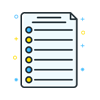
MS Excel. Создание электронных таблиц
Тест. . MS. Excel. Создание электронных таблиц.
Microsoft Excel – это…. a) системная программа, управляющая ресурсами компьютера. .
b) прикладная …
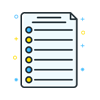
Текстовый редактор Word
Тест по теме «Текстовый редактор Word. ». Вариант 1. 1. Текстовый редактор – это программа, предназначенная для:.
создания, редактирования, …
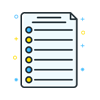
Текстовый редактор Word
«Текстовый редактор Word. «. Вариант 1. . 1. При задании параметров страницы устанавливаются:. .
гарнитура, размер, начертание;. .
отступ, …
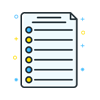
Текстовый редактор Word
Тест по Word. Вариант 1. 1. Как записывается десятичное число 49 в двоичной системе счисления:. a. ) 101010 b. ) 100111 c. ) 110001 d. ) 111001. …
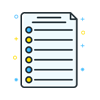
Текстовый редактор Microsoft Word
Тест по дисциплине «Информатика». Тема: «Текстовый редактор Microsoft. Word. ». Вопрос №: 1. Основными функциями текстового редактора являются…. …
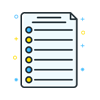
Текстовый процессор Microsoft Word
Бочарова Елена Борисовна,. Преподаватель информатики. . ГБОУ СПО СО «Полевской многопрофильный техникум им. В.И. Назарова». . Проверочные задания. …
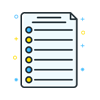
MS WORD
Ученика (цы) 8 «__» класса _______________________________. Тест по MS. WORD. 1. Клавишу Enter необходимо нажимать: . 1 В конце строки. …
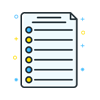
Microsoft word
Текстовый редактор «Microsoft word. ». (Компьютерный практикум для студентов по специальности «Документационное …


